In dit artikel ga ik de stappen over het beperken van de toegang tot internet met behulp van Groepsbeleid (GPO) doornemen. Dit kan vooral handig zijn voor kiosken, labcomputers, of zelfs bepaalde medewerkers die veel te veel tijd doorbrengen op Youtube of andere sociale media. De manier om het te blokkeren wordt in wezen gedaan met behulp van een proxy server die wijst naar de localhost. Aangezien een niet zal bestaan, zal het een proxy fout te tonen, dus effectief blokkeren van de toegang tot websites die u niet goedkeuren.
dit was onlangs het geval voor mij, ik moest Blokkeren internet toegang tot een Windows-10 gebruiker, dus ik besloot wat een perfecte tijd om te delen met u de stappen die het neemt. Ik moet vermelden dat de GPO werkt voor Server 2016 evenals Server 2012R2. Het is een gebruikersbeleid en het werkt met andere browsers.
hoe toegang tot Internet te beperken met behulp van Groepsbeleid
laten we nu de stappen doorlopen om toegang tot internet te beperken met behulp van Groepsbeleid. Ik ga ervan uit dat je al de organisatie eenheid hebt gecreëerd waarop je het beleid wilt toepassen, zodat we dat deel kunnen overslaan.
als u liever wilt kijken hoe dit is geconfigureerd, is er een video demo onderaan dit artikel.
- Open console Groepsbeleidsbeheer (GPMC).
- Maak een nieuw groepsbeleidsobject aan en geef het de naam Internet toegang te beperken.
- bewerken en navigeer naar: Gebruikersconfiguratie – > Voorkeuren – > Windows-instellingen – > register en maak een nieuw registeritem aan.
- er zijn 4 registeritems die we moeten aanmaken / bijwerken: ProxyEnable, ProxyServer, ProxyOverride, AutoDetect
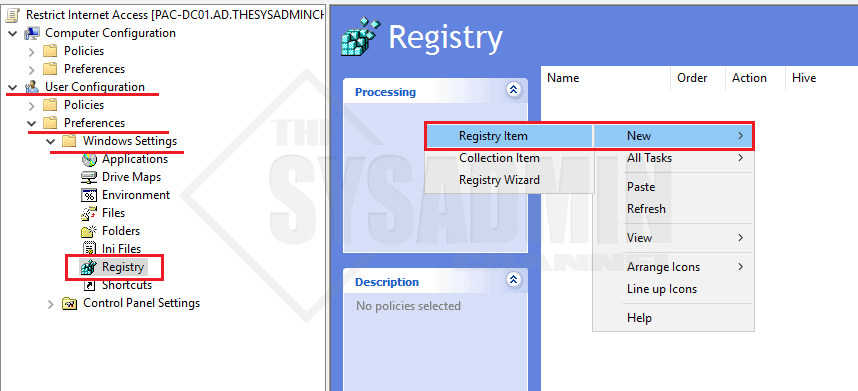
de EnableProxy-sleutel zal het vakje aanvinken om de browser te dwingen de proxy-instellingen te gebruiken.
- Onder het tabblad Algemeen voor de nieuwe Registereigenschappen:
- actie: Bijwerken. Dit zal ook de reg-toets maken als deze niet bestaat.
- Bijenkorf: HKEY_CURRENT_USER
- sleutelpad: SOFTWARE \ Microsoft \ Windows \ CurrentVersion \ Internet Settings
- waarde naam: ProxyEnable
- waarde Type: REG_DWORD
- Waardegegevens: 1
- basis: hexadecimaal
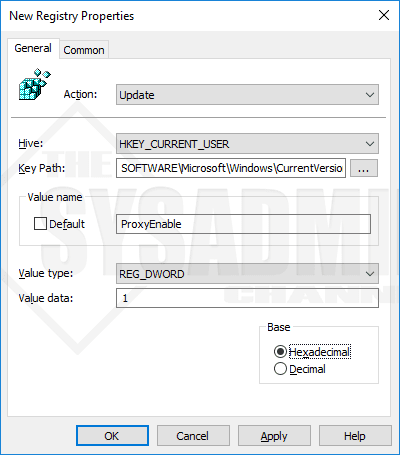
herhaal dezelfde stappen om een extra registeritem te maken. De ProxyServer zal wijzen naar de localhost, 127.0.0.1.
- Actie: Bijwerken.
- Bijenkorf: HKEY_CURRENT_USER
- sleutelpad: SOFTWARE \ Microsoft \ Windows \ CurrentVersion \ Internet Settings
- waarde naam: ProxyServer
- waarde Type: REG_SZ
- Waardegegevens: 127.0.0.1:80
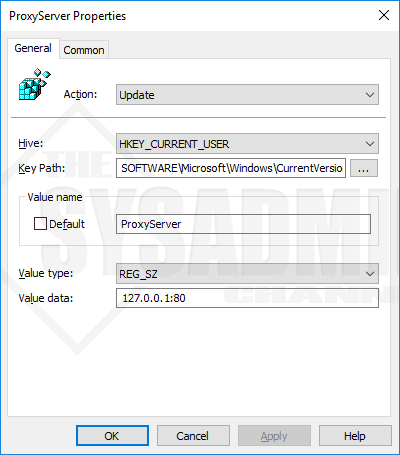
met de volgende reg-toets kunt u de proxyserver omzeilen en sites bekijken. Meestal moet u uw eigen domeinnaam toestaan, zodat de gebruikers toegang kunnen krijgen tot interne links en eventuele subdomeinen, indien van toepassing.
- Actie: Bijwerken.
- Bijenkorf: HKEY_CURRENT_USER
- sleutelpad: SOFTWARE \ Microsoft \ Windows \ CurrentVersion \ Internet Settings
- waarde naam: ProxyOverride
- waarde Type: REG_SZ
- Waardegegevens: *theSysadminChannel.com; <lokaal>
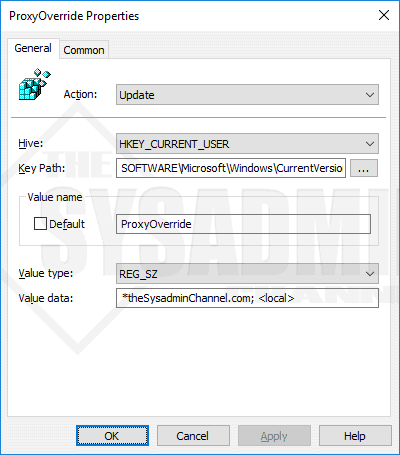
Het Laatste registeritem schakelt / schakelt het” Instellingen automatisch detecteren ” deel uit.
- Actie: Bijwerken. Dit zal ook de reg-toets maken als deze niet bestaat.
- component: HKEY_CURRENT_USER
- sleutelpad: SOFTWARE \ Microsoft \ Windows \ CurrentVersion \ Internet Settings
- waarde naam: AutoDetect
- waarde Type: REG_DWORD
- Waardegegevens: 0
- basis: Hexadecimaal
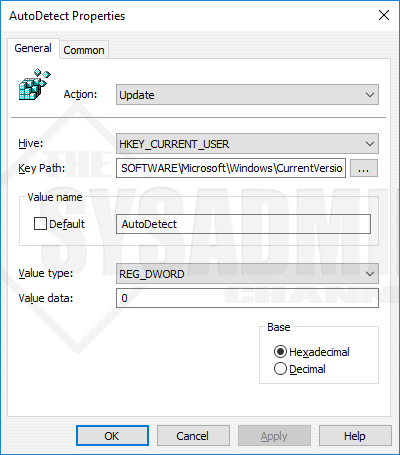
met die 4 registerinstellingen geïmplementeerd zou het er zo uit moeten zien als het eenmaal is toegevoegd.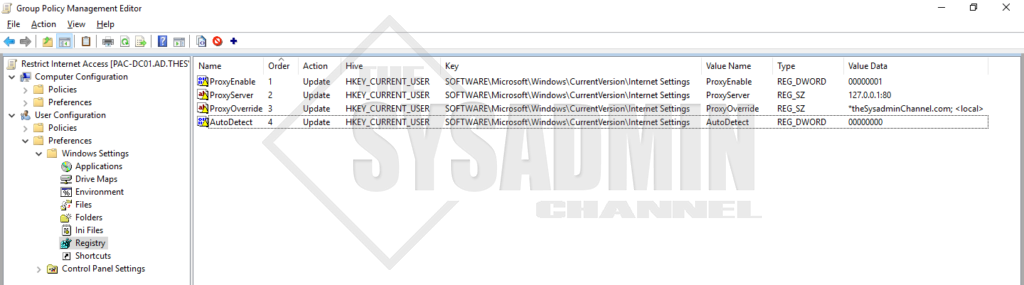
het testen van Internet GPO beperken
zodra u deze registersleutels toevoegt, kunt u zien dat in Internet Explorer -> Internetopties -> verbindingen -> LAN-instellingen – > de proxy-instellingen die we hebben toegepast nu zijn ingesteld. Het enige probleem is dat iedereen kan komen en gewoon overschrijven van de Instellingen. Laten we dat oplossen!

dus nog steeds binnen Groepsbeleid laten we navigeren naar Gebruikersconfiguratie – > beleid – > Beheersjablonen – > Windows-onderdelen – > Internet Explorer stel het volgende in.
- wijzigen van automatische configuratie-instellingen uitschakelen: instellen op Ingeschakeld
- voorkomen dat Proxy-instellingen worden gewijzigd: instellen op Ingeschakeld